
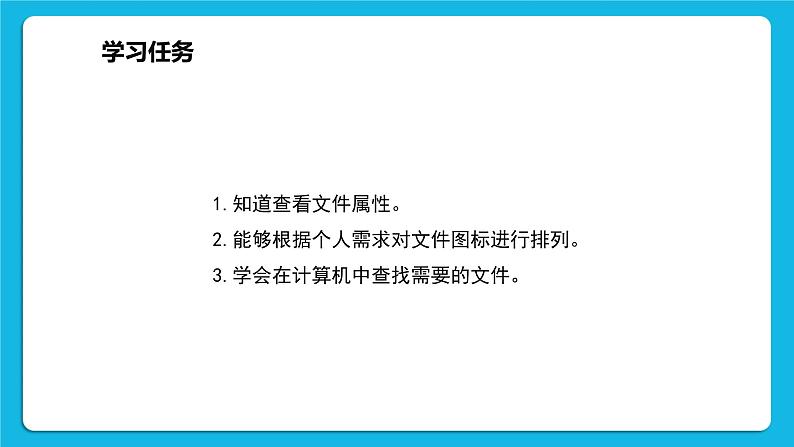
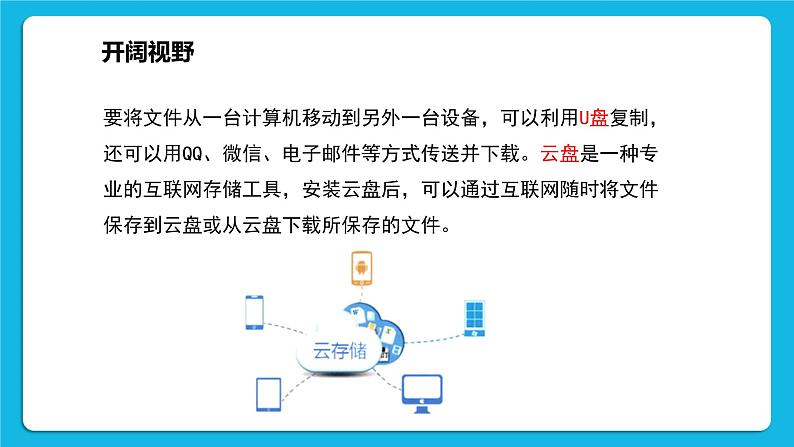
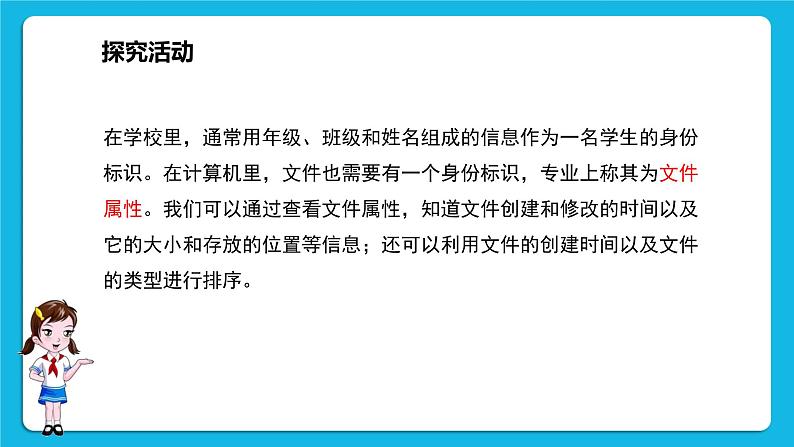
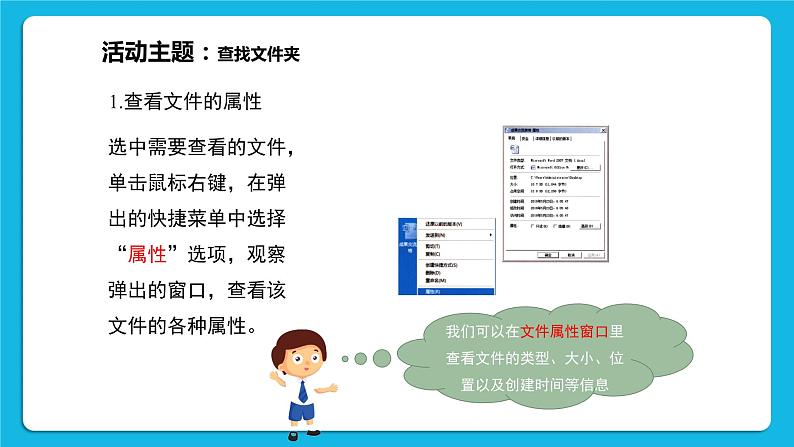

- 第1课 建立文件文件夹 课件 课件 6 次下载
- 第3课《文件分类好管理》课件 课件 5 次下载
- 第5课《刷子工具试涂鸦》课件 课件 4 次下载
- 第7课《多种形状展创意》课件 课件 4 次下载
- 第8课《彩色橡皮修细节》课件 课件 5 次下载
闽教版(2020)三年级下册第2课 排列图标找文件获奖ppt课件
展开1.知道查看文件属性。2.能够根据个人需求对文件图标进行排列。3.学会在计算机中查找需要的文件。
要将文件从一台计算机移动到另外一台设备,可以利用U盘复制,还可以用QQ、微信、电子邮件等方式传送并下载。云盘是一种专业的互联网存储工具,安装云盘后,可以通过互联网随时将文件保存到云盘或从云盘下载所保存的文件。
在学校里,通常用年级、班级和姓名组成的信息作为一名学生的身份标识。在计算机里,文件也需要有一个身份标识,专业上称其为文件属性。我们可以通过查看文件属性,知道文件创建和修改的时间以及它的大小和存放的位置等信息;还可以利用文件的创建时间以及文件的类型进行排序。
选中需要查看的文件,单击鼠标右键,在弹出的快捷菜单中选择“属性”选项,观察弹出的窗口,查看该文件的各种属性。
我们可以在文件属性窗口里查看文件的类型、大小、位置以及创建时间等信息
2.按照自己的需求设置文件的查看方式
同一个文件夹下可以存放不同类型的文件,这给查找文件带来了不便,但可以根据不同的需求,设置不同的文件查看方式。
双击文件夹。在打开的文件夹的空白处单击鼠标右键,在弹出的快捷菜单中选择“査看”选项。观察弹出的菜单,根据需要选择菜单提供的查看方式查看文件。
①“超大图标”适合查看图片时使用。②“大图标”和“中等图标”适合洗择图片时使用。③“列表”是比较常用的显示方式。④“详细信息”可以看到文件的大小、类型等信息。
3.设置文件夹中的文件排列方式
文件夹中的文件有不同的查看方式,还有不同的排序方式,在选择某种查看方式的基础上,选择合适的排序方式,可以更有效地查到我们所需要的文件信息。
文件夹排序方式操作:①双击文件夹。②在打开的文件夹的空白处单击鼠标右键,在弹出的快捷菜单中选择“排序方式”选项。③选择不同的排序方式,观察文件排列顺序的变化。
4.养成良好的保存文件的习惯
在使用计算机的过程中,由于日积月累,计算机中的文件会越来越多。为了能方便、快速地找到所需要的文件,要养成以下良好的保存文件的习惯。(1)不要随意存放文件,不保存没有价值的文件。(2)保存文件时,要给文件取见名知意的文件名,不用默认的文件名。(3)从网上下载的素材,改名后再保存到对应的文件夹中。(4)同一类型的文件应该归类存放在同一个文件夹里。
1.用合适的图标排列方式查看自己上学期存在计算机中的文件。2.打开F盘,在F盘的空白处,先单击鼠标右键,选择“小图标”査看方式;接着单击鼠标右键,选择“日期”排序方式。
浙教版(2023)三年级上册第6课 查看资源与文件教案配套ppt课件: 这是一份浙教版(2023)三年级上册第6课 查看资源与文件教案配套ppt课件,共18页。PPT课件主要包含了年级三年级上,授课教师屠杨等内容,欢迎下载使用。
小学信息技术闽教版(2020)三年级下册第1课 建立文件文件夹试讲课ppt课件: 这是一份小学信息技术闽教版(2020)三年级下册第1课 建立文件文件夹试讲课ppt课件,共20页。PPT课件主要包含了第一节,认识文件类型,第二节,第三节,新建文件,新建文件夹,第四节,文件夹重命名,第五节,创新活动等内容,欢迎下载使用。
小学信息技术黔教版第二册第7课 保存文件精品ppt课件: 这是一份小学信息技术黔教版第二册第7课 保存文件精品ppt课件,共18页。PPT课件主要包含了教学目标,重点难点,教学导入,新建文件,二保存文件,三保存的格式,四打开文件,课堂练习,全课小结,这节课学习了什么等内容,欢迎下载使用。













